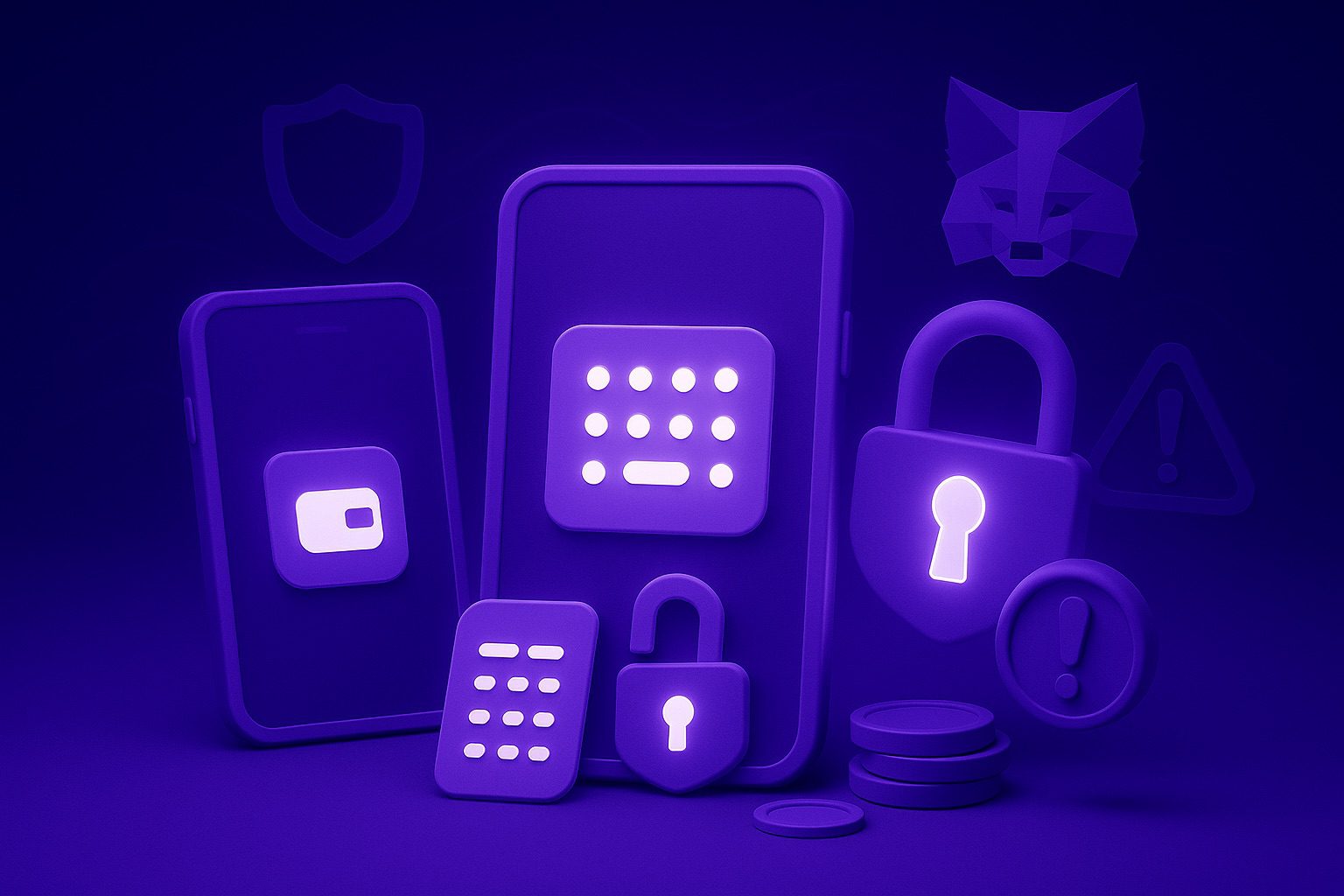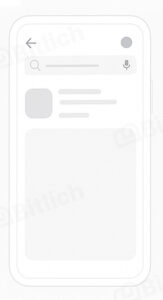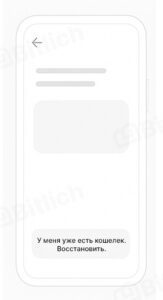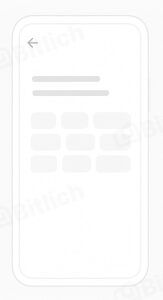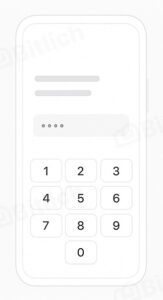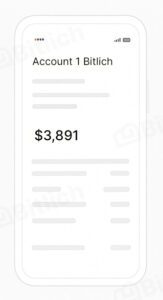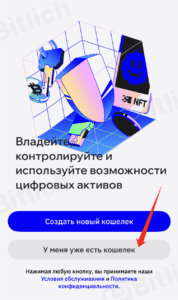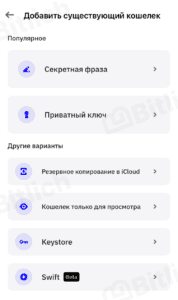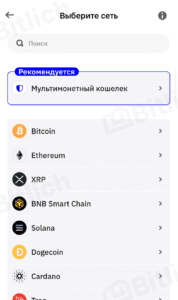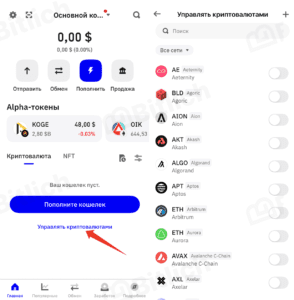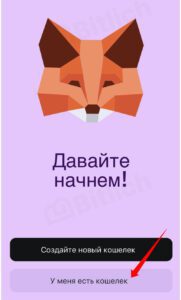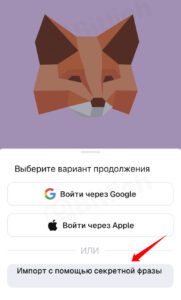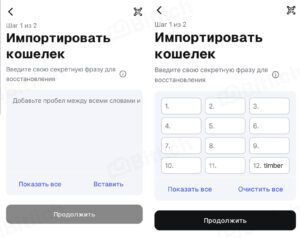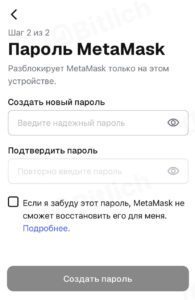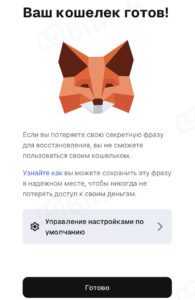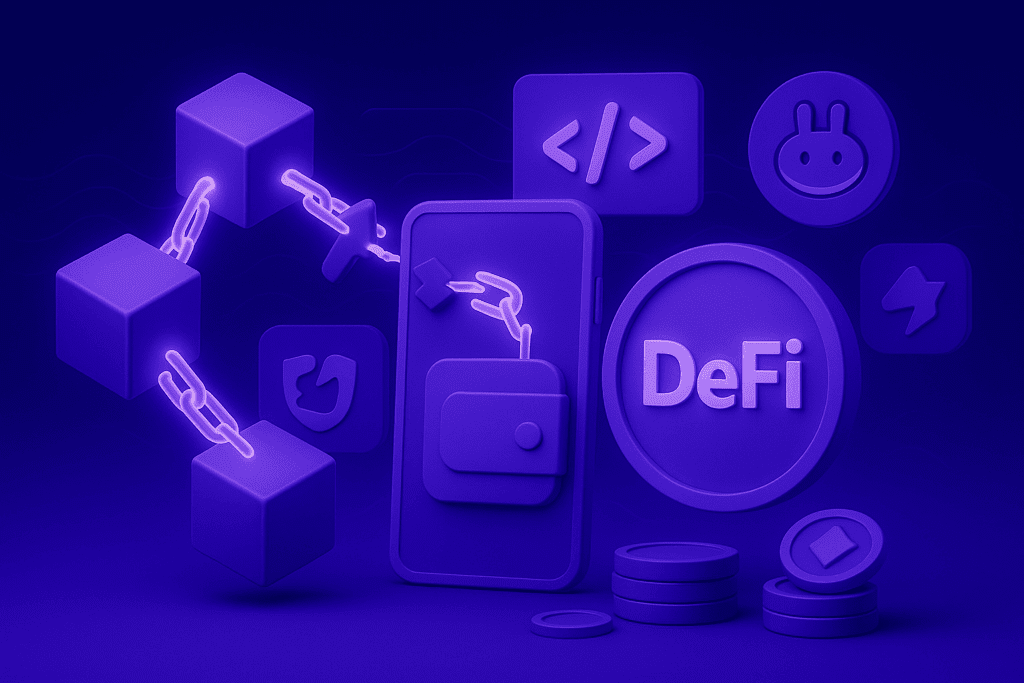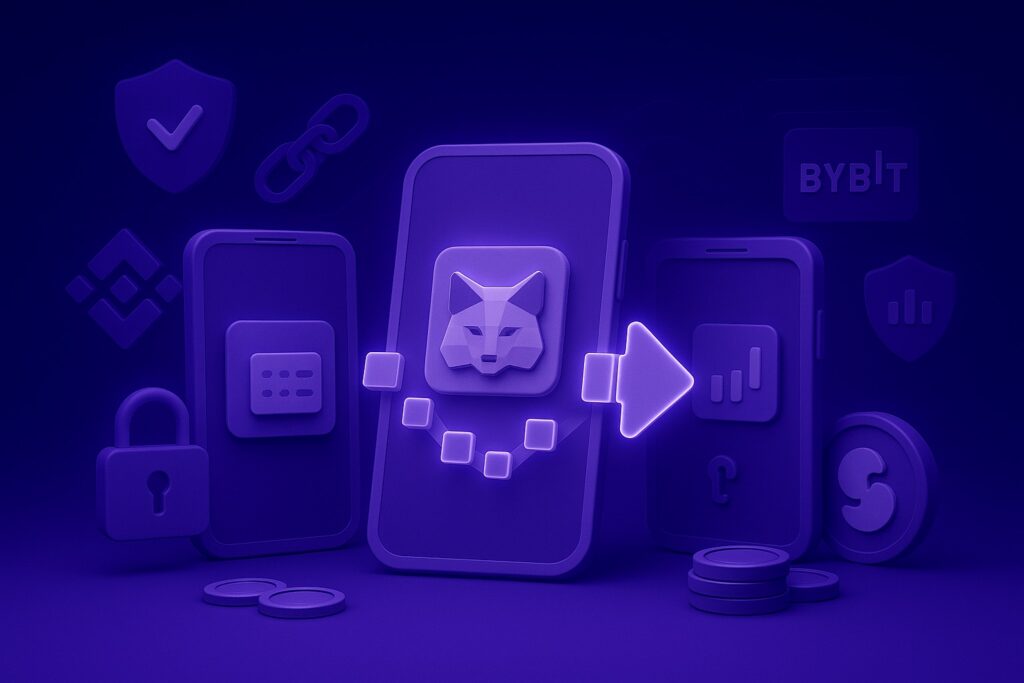Потеря доступа к криптокошельку — один из самых частых страхов новичков. Телефон сломался, приложение удалилось, компьютер переустановили — и вот уже кажется, что вместе с устройством пропали и все накопленные монеты. На самом деле криптовалюта никуда не исчезает: она хранится не в приложении, а в блокчейне. Доступ к ней даёт только ключ, и этим ключом является seed-фраза (фраза восстановления).
💡 Важно: Если у вас есть seed-фраза, доступ к активам можно восстановить в любой момент на любом устройстве и кошельке который её поддерживает (Trust Wallet, MetaMask, Exodus, Atomic и многие другие). Если её нет — доступ к средствам утерян безвозвратно. Ни поддержка, ни сторонние сервисы не помогут.
Общая инструкция: как восстановить кошелёк по seed-фразе
Чтобы вернуть доступ к криптовалюте, первым делом найдите или вспомните вашу seed-фразу. Это набор из 12, 18 или 24 слов на английском языке, который был показан вам при создании кошелька.
Процесс восстановления выглядит практически одинаково во всех популярных приложениях и расширениях. Ниже пошаговые действия:
💡 Совет: если вы всё сделали правильно, но кошелёк пуст — проверьте, в той ли сети вы находитесь (Ethereum, BNB Chain, Polygon и т. д.). Часто токены есть, но сеть не добавлена.
Восстановление Trust Wallet: пошаговая инструкция
Восстановление MetaMask: пошаговая инструкция
Если seed-фраза утеряна: есть ли шанс восстановить?
Это главный вопрос, который задаёт себе каждый пользователь, потерявший доступ к кошельку. Ответ короткий и честный: без seed-фразы восстановить доступ невозможно.
Почему так?
- Криптовалютные кошельки децентрализованы. У них нет «центрального сервера», где хранятся пароли.
- Seed-фраза — это единственный ключ, который подтверждает ваше право владения средствами.
- Ни MetaMask, ни Trust Wallet, ни любой другой кошелек не могут «подтянуть» активы без сид-фразы.
Почему поддержка не поможет
Техподдержка может подсказать, как правильно ввести фразу, как добавить токены или подключить сеть, но вернуть доступ без seed-фразы они не могут. У них просто нет к ней доступа.
Осторожно: мошенники
Существует множество сайтов и «сервисов», обещающих восстановить доступ без seed-фразы. Все они — обман.
- Вас попросят отправить комиссию или «депозит» — деньги исчезнут.
- Могут выманить другую вашу seed-фразу или приватный ключ.
👉 Если у вас нет seed-фразы, лучше смириться с потерей доступа. Это неприятно, но это также важный урок о безопасности.
Подробнее о частых ошибках начинающих пользователей мы писали в статье «Топ-10 ошибок новичков при использовании криптокошельков» .
Подводные камни и советы
Даже если вы успешно восстановили кошелёк по seed-фразе, иногда могут возникать нюансы. Вот на что стоит обратить внимание:
Токены не отображаются
После восстановления может быть видно только основной баланс (ETH, BNB, MATIC), а часть токенов будто пропала.
- Проверьте, что выбрана нужная сеть (Ethereum, BNB Chain, Polygon и др.).
- Зайдите в список монет и включите отображение нужного токена — часто он уже есть, просто выключен по умолчанию.
- Если токена нет в базе кошелька (новый или малоизвестный проект) — найдите его контракт на CoinGecko или на официальном сайте проекта и добавьте вручную через кнопку «Добавить токен».
NFT не подтянулись
NFT не всегда загружаются автоматически.
- Убедитесь, что выбрана правильная сеть.
- Проверьте отдельный раздел «NFT» — во многих кошельках они показываются там, а не в общем списке.
- Если коллекция всё равно не появилась, добавьте её вручную через официальный контракт или маркетплейс (например, OpenSea).
Дополнительные аккаунты (адреса)
Разные кошельки восстанавливают дополнительные адреса по-разному:
- В некоторых кошельках, например, у MetaMask, при восстановлении автоматически появляется только первый аккаунт (Account 1). Чтобы вернуть остальные адреса, последовательно нажимайте «Создать новый счёт» — адреса восстановятся в том же порядке и будут совпадать с прежними.
- В других кошельках, например, у Trust Wallet, при восстановлении все адреса и балансы подтягиваются сразу, без дополнительных действий.
Когда стоит создать новый кошелёк
Если seed-фраза когда-либо попадала на скриншот, фото или вводилась на подозрительных сайтах, лучше перестраховаться: создайте новый кошелёк и переведите туда все активы.
Даже если сейчас всё спокойно, утекшие данные могут использовать злоумышленники позже.
Как правильно хранить seed-фразу, чтобы не потерять доступ
У многих пользователей seed-фраза теряется не потому, что они её забыли, а из-за банальных ошибок: хранение на телефоне, скриншоты, записки на черновиках. Чтобы избежать этого, используйте проверенные способы хранения, которые действительно работают на практике:
1. Бумажный вариант
- Самый простой и надёжный метод для новичков.
- Запишите seed-фразу на бумаге разборчиво и без ошибок.
- Сделайте несколько копий и храните их в разных местах (дом, банковская ячейка, сейф).
2. Металлическая пластина
- Лучший способ для долгосрочного хранения.
- Фраза наносится на металлическую табличку (гравировка или специальные наборы для «выбивания» букв).
- Металл устойчив к огню, воде и механическим повреждениям.
3. Шифрованное хранение в цифровом виде (для опытных)
- Можно зашифровать seed-фразу и хранить её в менеджере паролей (1Password, KeePass, Bitwarden).
- Важно: никогда не храните её в открытом виде в «Заметках», облаке или на почте.
4. Чего нельзя делать
❌ Делать скриншоты или фотографировать seed-фразу.
❌ Отправлять себе на почту или в мессенджеры.
❌ Хранить в Google Docs, Dropbox или других облаках без шифрования.
💡 Совет: относитесь к seed-фразе как к ключам от квартиры с миллионом долларов. Если потеряете — никто не поможет открыть дверь.
Ответы на частые вопросы (FAQ)
Можно ли посмотреть seed-фразу, если у меня всё ещё есть доступ к самому приложению?
Да, в большинстве кошельков можно посмотреть свою seed-фразу в настройках (обычно раздел «Безопасность» (Резервное копирование) или «Recovery phrase»).
Можно ли восстановить кошелёк, если я помню только часть seed-фразы?
Нет. Для восстановления нужна вся фраза полностью и в правильном порядке. Даже одного пропущенного слова достаточно, чтобы доступ был утерян.
👉 Есть «подборщики» (brute force) для частичных фраз, но они требуют сильного железа, стоят дорого и чаще всего бесполезны. Для обычного пользователя шанс восстановления без полной фразы равен нулю.
Что делать, если у меня несколько seed-фраз?
Каждая seed-фраза соответствует отдельному кошельку. Чтобы получить доступ к конкретным активам, нужно восстановить именно ту фразу, которая к ним относится.
👉 В большинстве приложений (MetaMask, Trust Wallet и др.) можно импортировать несколько seed-фраз и работать с разными кошельками параллельно — переключаясь между ними прямо в интерфейсе.
Почему MetaMask предлагает вход через Google или Apple, а у меня этого нет?
Эта функция доступна не во всех странах и версиях приложения. Она используется как «резервное хранилище» seed-фразы в облаке Google/Apple.
👉 Но универсальный и самый надёжный способ восстановления — всегда ввод seed-фразы вручную. Даже если у вас есть доступ через Google/Apple, рекомендуется иметь записанную фразу отдельно.
Можно ли восстановить доступ к одному адресу без всей seed-фразы?
Да, но только если у вас сохранился приватный ключ именно от этого адреса. В этом случае в большинстве кошельков есть функция Import Account / Импорт по приватному ключу.
👉 Но это работает только для конкретного адреса. Остальные адреса внутри кошелька останутся недоступны без seed-фразы.
Что будет, если ввести seed-фразу в другой кошелёк (не тот, в котором она была создана)?
Фраза всё равно подтянет ваши адреса и балансы, потому что они хранятся в блокчейне, а не в приложении.
👉 Но используйте только проверенные кошельки (MetaMask, Trust Wallet, Exodus и т. д.), скачанные из официальных источников. Ввод seed-фразы в неизвестное приложение = 100% риск кражи средств.
Подведем итоги
Восстановление криптокошелька — процесс несложный, если у вас есть seed-фраза. Всего несколько шагов — и доступ к активам снова в ваших руках. Но важно помнить:
- Без сид-фразы восстановление доступа невозможно.
- Ни поддержка, ни сервисы, ни друзья не помогут, если фраза утеряна.
- Безопасное хранение seed-фразы = гарантия сохранности ваших средств.
💡 Помните: в мире криптовалют нет кнопки «Забыли пароль?». Только вы отвечаете за сохранность своих ключей. А значит, чем ответственнее вы подойдёте к хранению seed-фразы сегодня, тем спокойнее будете завтра.